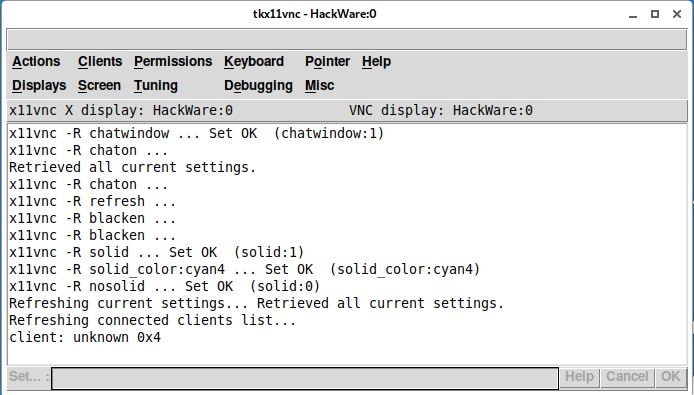УСТАНОВКА X11VNC В UBUNTU 20.04
Данный опус является частью единого цикла заметок o CLI. Для его написания использовалось множество различных источников (статьи, тех. документация, комментарии и т. д и т. п.). К сожалению, указать все источники точно не представляется возможным! По этому, в конце заметки, будет указана ссылка только на основной источник. Материалы, использованные для написания заметки, изменялись автором под конкретную задачу! Вам, скорее всего, тоже придется поступить аналогичным образом для получения желаемого результата)
Один из самых популярных VNC серверов для Linux это x11vnc, его мы и будем устанавливать. Этот VNC сервер распространяется с открытым исходным кодом и его особенность в том, что он позволяет подключиться к уже существующему сеансу X сервера. Для установки выполните:
sudo apt install x11vnc
- Если вы не знаете, что такое VNC и для чего это нужно, то смотрите первую часть «VNC в Windows: настройка сервера и клиента» в которой объясняются основные понятия.
x11vnc — это сервер VNC для Linux. Пакет x11vnc также включает несколько дополнительных утилит. VNC сервер x11vnc в первую очередь предназначен для работы в качестве службы или демона, но программа имеет и графический интерфейс.
Быстрый запуск без предварительной настройки подходит только в экстренных ситуациях, во всех остальных случаях настоятельно рекомендуется хотя бы установить пароль. Запуск VNC сервера выполняется командой:
x11vnc
Программа выведет длинное сообщение об основах использования.
Поскольку к серверу без пароля может подключиться кто угодно, то для его остановки нажмите CTRL-c и перейдите к настройке.
Как установить пароль для x11vnc?
Запустите команду вида:
x11vnc -storepasswd password /ПУТЬ/ДО/ФАЙЛАВ этом случае ПАРОЛЬ в кодированном виде будет записан в указанный ФАЙЛ.
Запустите команду вида, чтобы создать файл с паролем:
x11vnc -rfbauth ~/.vnc/passwd
Если существует файл ~/.vnc/passwd от другого приложения VNC, то сервер будет работать нормально и с ним.
Кроме опции -rfbauth, после которой нужно указать путь до файла с паролем, сохранённого с помощью опции -storepasswd, имеется ещё две опции по работе с паролем:
- -passwdfile /ПУТЬ/ДО/ФАЙЛА
- -passwd ПАРОЛЬ
Графический интерфейс x11vnc
Для запуска графического интерфейса x11vnc используйте опцию -gui:
x11vnc -gui
Графический интерфейс можно запускать даже когда служба x11vnc уже работает. Данный интерфейс передаёт команды службе с помощью опции, которая будет рассмотрена далее.
Как разрешить подключения только с определённых IP адресов
Для этого используйте опцию -allow host1[,host2..]
Она разрешает клиентские подключения только с хостов, соответствующих списку имён хостов или IP-адресов, в нём адреса или имена перечисляются через запятую без пробелов. Может также быть числовым префиксом IP, например, "192.168.100." чтобы соответствовать простой подсети. Если список содержит «/», он интерпретируется как файл, содержащий адреса или префиксы, которые перечитываются каждый раз, когда подключается новый клиент. Строки могут быть закомментированы символом "#".
-allow применяется в режиме -ssl, но не в режиме -stunnel.
IPv6: по состоянию на x11vnc 0.9.10, хост может быть указан в числовом формате IPv6, например 2001:4860:b009::93.
Опция -localhost это в основном так то же самое, что и "-allow 127.0.0.1".
Примечание: если вы хотите ограничить, какой сетевой интерфейс прослушивает x11vnc, смотрите опцию -listen ниже. Например. "-listen localhost" или "-listen 192.168.3.21". В особом случае опция «-localhost» подразумевает «-listen localhost».
Если вы не хотите, чтобы x11vnc прослушивал ЛЮБОЙ интерфейс (очевидно, вы используете -connect или -connect_or_exit или планируете использовать удалённое управление: -R connect: host), используйте -rfbport 0
IPv6: если IPv6 поддерживается, этот параметр автоматически подразумевает и loopback адрес IPv6 '::1'.
Настройка совместного доступа
Одновременное подключение нескольких клиентов к одному VNC серверу регулируется следующими опциями:
-shared
Разрешает одновременное подключение нескольких клиентов
-alwaysshared
Всегда обрабатывать новых клиентов как совместных
-nevershared
Никогда не обрабатывать новых клиентов как совместных
-dontdisconnect
Не отключать существующих клиентов когда приходит новое не-совместное подключение (вместо этого отклонять новые подключения)
Как прослушивать определённый IP адрес в x11vnc
Опцией -listen IP_АДРЕС можно установить, на каком сетевом интерфейс принимать подключения (по умолчанию на всех). Можно указать IP или имя хоста.
Как изменить имя рабочего стола VNC
Для этого есть опция -desktop ИМЯ, которая меняет имя рабочего стола VNC (по умолчанию это "LibVNCServer")
Как изменить номер используемого порта
Поменять порт можно с помощью опции -rfbport ЧИСЛО. Не забудьте указать это же значение при подключении просмотрщика VNC.
Для запуска графического интерфейса x11vnc используйте опцию -gui:
x11vnc -gui
Демон службы x11vnc
x11vnc по умолчанию не регистрирует свой демон, но его легко настроить.
Создайте файл /etc/systemd/system/x11vnc.service:
sudo nano /etc/systemd/system/x11vnc.serviceсо следующим содержимым:
[Unit]
Description=VNC Server for X11
Requires=display-manager.service
After=network-online.target ##optional for better performance
Wants=network-online.target ##optional for better performance
[Service]
ExecStart=/usr/bin/x11vnc -auth guess -display :0 -rfbauth /etc/x11vnc.pwd -shared -forever -o /var/log/x11vnc.log
ExecStop=/usr/bin/x11vnc -R stop
Restart=on-failure
RestartSec=2
[Install]
WantedBy=multi-user.target
Установите пароль VNC (замените МОЙ_ПАРОЛЬ):
sudo x11vnc -storepasswd MY_PASSWORD /etc/x11vnc.pwdДля запуска службы:
1
sudo systemctl start x11vnc
Для проверки её статуса:
1
systemctl status x11vnc
Для включения автозапуска службы при загрузке компьютера:
1
sudo systemctl enable x11vnc
Для остановки службы:
1
sudo systemctl stop x11vnc
Для удаления службы из автозагрузки
1
sudo systemctl disable x11vnc
После выполнения команды вы можете взять другое устройство и попытаться подключиться к этому по VNC, все должно работать. Можно попробовать подключиться к серверу локально или с другой машины. По умолчанию используется порт 5900:
1
vncviewer localhost:5900
Список лучших RDP и VNC клиентов по версии Sytec.ru тут!Заметка распространяется под лицензией Creative Commons ShareAlike 4.0 при копировании материала ссылка на источник обязательна.
Источник: https://hackware.ru/?p=12588